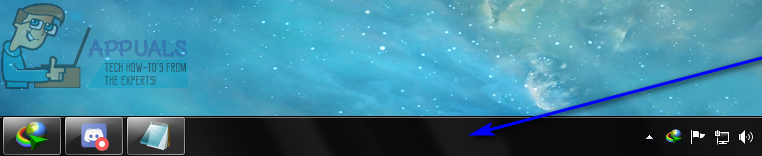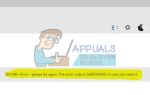По умолчанию Taskbar на компьютере Windows находится в нижней части экрана. Это справедливо в случае каждой отдельной итерации или варианта каждой отдельной версии операционной системы Windows, которая когда-либо была разработана и распространена. Тем не менее Taskbar на любом компьютере под управлением Windows пользователь может довольно легко переместить его в любой из трех других углов экрана, а в некоторых случаях и с помощью какого-либо стороннего вмешательства. В этом случае многие пользователи Windows часто задаются вопросом, как они могут Taskbar вернуться к его местоположению по умолчанию в нижней части их экрана.
Однако, прежде чем вы сможете переместить Taskbar вернуться в положение по умолчанию в нижней части экрана, необходимо убедиться, что он не заблокирован. Для этого просто:
- Щелкните правой кнопкой мыши на пустое место на Taskbar.
- Убедитесь, что Заблокировать панель задач опция в результирующем контекстном меню не отмечена и, следовательно, отключен.

Как только это будет сделано, вы можете пойти дальше и на самом деле переместить Taskbar вернуться к нижней части экрана. Вот как вы можете это сделать:
На Windows 8, 8.1 и 10
- Щелкните правой кнопкой мыши на пустое место на Taskbar и нажмите на свойства в результирующем контекстном меню.

- в Taskbar В открывшемся окне откройте раскрывающееся меню рядом с Расположение панели задач на экране: вариант.
- Нажмите на Низ выбрать его.

- Нажмите на Применять а затем на Хорошо.
В Windows 7 (или старше)
- Щелкните левой кнопкой мыши на пустом месте на вашем компьютере Taskbar.

- Удерживая нажатие, переместите указатель мыши в нижнюю часть экрана, перетаскивая Taskbar на дно, и Taskbar будет перемещен туда.

- Однажды Taskbar был перемещен в нижнюю часть экрана, отпустить щелчок.